Pregled Icecream Screen Recorder [za i protiv i koraci]
Budite iskreni, posjedovanje savršenog alata za snimanje zaslona pomoći će vam da učinkovito snimite svoj zaslon. I dok vam se Icecream Screen Recorder može činiti kao slatka poslastica, postoje i drugi okusi koji vam mogu pomoći da s lakoćom i preciznošću snimite sve na zaslonu računala. Stoga se pripremite da otkrijete recenziju Icecream Screen Recorder i alternativu u nastavku koja će vam pomoći da donesete informiranu odluku i unaprijedite svoje iskustvo snimanja.
Popis vodiča
Pregled snimka zaslona sladoleda Kako koristiti Icecream Screen Recorder Niste zadovoljni? Isprobajte alternativu Icecream Screen Recorder Rješavanje uobičajenih problema sa Icecream Screen RecorderomPregled snimka zaslona sladoleda
Icecream Screen Recorder stekao je popularnost među korisnicima uglavnom zahvaljujući svojoj jednostavnosti korištenja i raznovrsnim značajkama, što ga čini izvrsnom opcijom i za početnike i za iskusne kreatore. Uzimajući povratne informacije na nekoliko platformi, navedene značajke, prednosti i mane pomoći će vam da odlučite opravdava li svoju reputaciju solidnog izbora za svakodnevne potrebe snimanja.
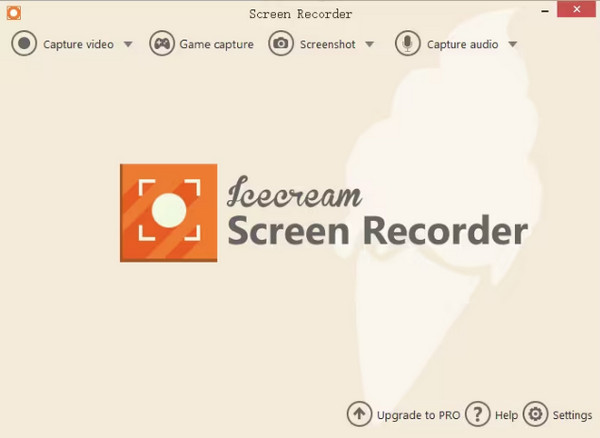
Značajke:
• Snimanje preko cijelog zaslona i prilagođenog područja. Snimite cijeli zaslon ili odaberite prilagođeno područje.
• Snimanje web kamerom. Dodajte snimke web kamere svojim snimkama zaslona.
• Audio snimanje. Icecream Screen Recorder snima zvuk sustava i ulaz mikrofona selektivno ili istovremeno.
• Alati za uređivanje. Omogućuje dodavanje teksta, strelica, oblika i bilješki za poboljšanje snimanja.
• Raspored snimanja. Postavite mjerač vremena za početak i završetak snimanja u određeno vrijeme.
• Izlazni formati. Spremite snimke u MP4, AVI, MOV, FLV i drugim formatima.
- Pros
- Snimite jasan, detaljan video i audio.
- Njegov jednostavan dizajn čini ga praktičnim za sve razine vještina.
- Po razumnoj cijeni, nudi besplatnu verziju s osnovnim značajkama.
- I web-kamera i audio podrška za sveobuhvatne snimke.
- Može obrezati snimke prije spremanja.
- Protiv
- Korisnici su se suočili s izazovima zbog pogrešaka i grešaka za dugotrajne snimke.
- Nemate napredne mogućnosti uređivanja videozapisa.
- Nedostatak naprednih značajki pronađenih kod njegovih suparnika.
Sve u svemu, Icecream Screen Recorder savršen je za one koji traže jednostavan alat za svakodnevne potrebe snimanja. Iako postoje manji nedostaci, vrijedi pokušati; pogledajte kako to radi u sljedećem dijelu.
Što treba uzeti u obzir pri odabiru snimača sastanka
Nakon te kratke recenzije Icecream Screen Recordera, vidjeli ste da je idealan i za početnike i za iskusne kreatore. Bilo da želite snimiti poduku, igru ili prezentaciju, evo kako najbolje iskoristiti njezine značajke:
Snimanje zaslona
- 1. Nakon pokretanja Icecream Screen Recordera, počnite klikom na padajući gumb "Snimi video".
- 2. Zatim ćete morati odabrati područje snimanja, kao što je cijeli zaslon ili prilagođeno područje.
- 3. Nakon što ga odaberete, kliknite gumb "Rec" za početak snimanja.
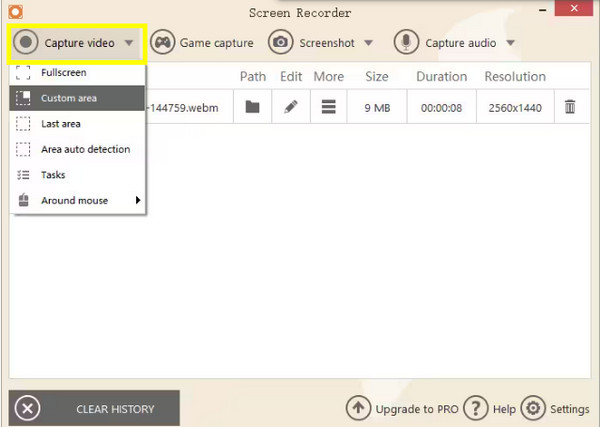
Snimajte web kamerom
- 1. Omogućite opciju "Web kamera" u Postavkama ako želite dodati snimke svoje web kamere dok snimate zaslon, što je savršeno za poduke ili vlogove.
- 2. Ovo snimač web kamere omogućuje vam postavljanje snimke na bilo koju poziciju unutar snimanja zaslona.
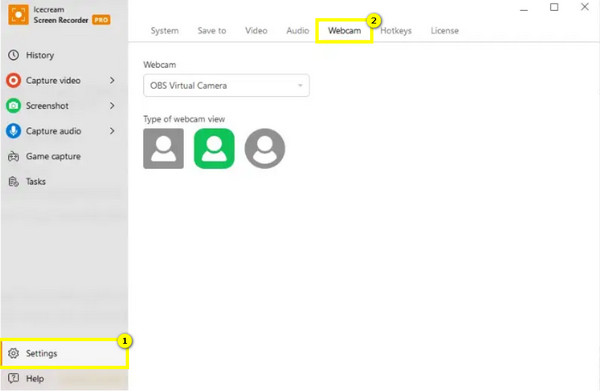
Bilješke tijekom snimanja
- 1. Tijekom sesije snimanja dodajte bilješke pomoću alatne trake koja se pojavi.
- 2. Dodajte tekst, strelice, oblike i istaknute dijelove kako biste naglasili neke točke u svom videozapisu.
- 3. Također možete prilagoditi veličinu, boju i stil zabilješki.
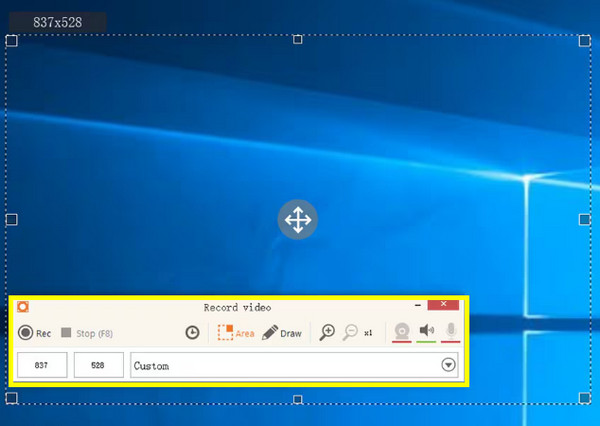
Uredite video zapis i spremite ga
- 1. Nakon što završite, Icecream Screen Recorder omogućit će vam da uredite svoj video pomoću trimera, uklanjajući neželjene dijelove. Također, možete prilagoditi glasnoću zvuka ako je potrebno.
- 2. Zatim spremite svoj video u formatu koji želite, kao što je MP4, MOV, AVI ili drugi.
- 3. Ako želite, možete podijeliti svoj video putem e-pošte ili ga prenijeti izravno na platforme društvenih medija.
Top 5 softvera za snimanje i transkripciju sastanaka
Ako Icecream snimanje zaslona ne zadovoljava sasvim vaše potrebe, AnyRec Screen Recorder izvrsna je alternativa. Poznat po svojim visokokvalitetnim snimkama, AnyRec Screen Recorder snima sve na zaslonu s preciznošću i jasnoćom, bilo da se radi o cijelom zaslonu, odabranom dijelu ili aktivnom prozoru. Također je istovremeno snimao zvuk sustava, ulaz mikrofona i web-kamere, nudeći veću fleksibilnost za bilo koju svrhu snimanja. Nadalje, pruža snažne alate za uređivanje koji vam omogućuju obrezivanje, rezanje i dodavanje komentara vašim videozapisima, dodatno fino podešavanje prije dijeljenja.

Snimajte zaslon, zvuk i web kameru s izvrsnom jasnoćom odjednom.
Prilagodljive postavke snimanja za kvalitetu koju želite.
Spremite snimke u MP4, MOV, AVI i popularnijim formatima.
Podržani su komentari u stvarnom vremenu i snimanje zaslona.
100% Sigurno
100% Sigurno
Korak 1. Otvorena AnyRec Screen Recorder i ciljajte na opciju "Video Recorder". Odaberite snimanje cijelog zaslona ili prilagođenog područja. I postavite zvuk sustava i zvuk mikrofona kako želite.

Korak 2.Za napredne postavke kao što su format i kvaliteta, kliknite "Postavke" i idite na karticu "Izlaz" da izvršite svoje prilagodbe.

3. korakPritisnite gumb "REC" za početak. Tijekom snimanja koristite priložene alate za označavanje zaslona. Kao Icecream Screen Recorder, također možete snimiti trenutke pomoću gumba "Kamera".

Korak 4.Na kraju kliknite gumb "Zaustavi". Snimka će se otvoriti u prozoru za pregled. Ovdje možete pregledati videozapis i izrezati bilo koje dijelove. Ako ste zadovoljni rezultatom, kliknite gumb "Spremi".

100% Sigurno
100% Sigurno
Rješavanje uobičajenih problema sa Icecream Screen Recorderom
Dok je Icecream Screen Recorder poznat po svojoj jednostavnosti i glatkoj funkcionalnosti za početnike i profesionalce, još uvijek nije siguran s problemima. Srećom, ti se problemi mogu riješiti jednostavnim koracima za rješavanje problema. U nastavku pogledajte najčešće probleme s kojima se korisnici susreću uz rješenja koja će vas vratiti na pravi put.
#1. Snimanje ne počinje
Softverske greške ili nedovoljna dopuštenja mogu uzrokovati ovaj problem. Dakle, osigurajte da Icecream Screen Recorder ima dovoljno dopuštenja za snimanje na zaslonu vašeg računala. Također možete zatvoriti dodatni softver za snimanje i uređivanje koji bi mogao ometati sesiju.
#2. Loša kvaliteta
U ovom izdanju provjerite postavke Icecream Screen Recordera i provjerite jesu li razlučivost i brzina prijenosa ispravno postavljeni. Provjerite jesu li mikrofon i zvučni ulazi sustava također ispravno odabrani.
#3. Mutna snimka
Ovaj se problem obično događa kada je postavljena razlučivost preniska ili kada performanse vašeg sustava nisu dovoljno jake za rukovanje visokokvalitetnim snimkama. Stoga provjerite je li razlučivost postavljena na visoku razinu, poput 1080p. Također, molimo oslobodite CPU i memoriju zatvaranjem svih programa koji zahtijevaju velike resurse koji se izvode u pozadini.
#4. Kašnjenje snimanja
Uzrokovano hardverskim ograničenjima poput nedovoljne snage, kašnjenja snimanja ili zastajkivanja obično se događa tijekom sesije snimanja. Riješite se ovog problema ažuriranjem upravljačkih programa, kao i podešavanjem postavki snimanja na niže ako vaš sustav ne može držati korak s višim postavkama. Ili se jednostavno možete osloniti na snimač zaslona bez kašnjenja – AnyRec snimač zaslona.
#5. Zvuk nije sinkroniziran
U međuvremenu, ovaj se scenarij dogodio zbog pogrešnih audio postavki ili snimanja na previsokoj razlučivosti. Stoga, ono što trebate učiniti je smanjiti razlučivost ili broj sličica u sekundi kako biste smanjili opterećenje na računalu. Također provjerite jesu li u postavkama odabrani ispravni audio uređaji i provjerite odgovaraju li brzini uzorkovanja.
Zaključak
Icecream Screen Recorder pokazao se solidnom i prijateljskom opcijom za snimanje zaslona, nudeći niz značajki koje ga čine savršenim za sve vrste korisnika. Međutim, ako želite još značajnije iskustvo snimanja zaslona s naprednim opcijama, AnyRec Screen Recorder je najbolja alternativa za Icecream Screen Recorder. Poznat po svojoj vrhunskoj kvaliteti, iskustvu bez kašnjenja i opsežnim alatima za uređivanje, vaši projekti snimanja mogu se obaviti bez napora. Bilo da se radi o profesionalnoj ili osobnoj uporabi, AnyRec osigurava pouzdanost i fleksibilnost.
100% Sigurno
100% Sigurno
